win8程序停止响应怎么关闭|win8电脑软件停止响应强制关闭的方法
时间:2017-05-12 来源:互联网 浏览量:
在使用电脑的过程中,我们常常会遇到系统停止响应程序,每次遇到这个问题都需要手动关闭,很多用户都觉得麻烦,于是想设为自动关闭停止响应程序,那么win8程序停止响应怎么关闭?不知道的朋友请看以下文章内容。
解决方法:
1、首先使用组合键“Win+R”打开“运行”窗口,输入“regedit”点击回车。
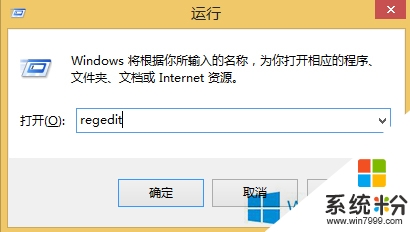
2、接着寻找HKEY_CURRENT_USER\ControlPanel\Desktop,在右边的窗口中选择AutoEndTasks。
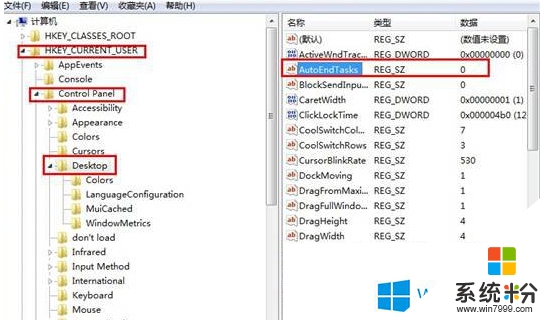
3、最后双击打开AutoEndTasks将其数值数字改为“1”,来设置系统自动关闭停止响应的程序。
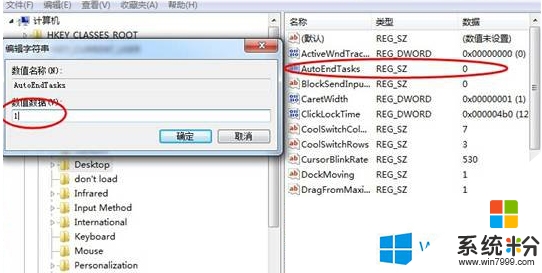
Win8自动关闭停止响应程序的教程就讲到这里了,是不是很简单,我们只需要打开注册表,然后找到HKEY_CURRENT_USER\ControlPanel\Desktop下的AutoEndTasks,之后双击打开它,最后改它的值为1确定即可。
【win8程序停止响应怎么关闭】根据上述的步骤来操作即可,还有其他的电脑操作系统下载后使用出现的故障,欢迎上系统粉官网查看。
我要分享:
相关教程
- ·win8 32位关闭uac影响Metro应用怎么办
- ·win8未响应并且关闭不了怎么修复【图文】
- ·Win8如何关闭系统启动项?Win8禁止开机启动项教程 Win8关闭系统启动项的方法,Win8禁止开机启动项教程
- ·关闭win8系统程序兼容性助手的方法 怎么关闭win8系统程序兼容性助手
- ·win8自动关闭程序怎么办,win8自动关闭程序的解决方法
- ·win8系统如何停止正在运行服务|win8快速停止服务的方法
- ·win8系统无法打开IE浏览器怎么办|win8系统IE浏览器无法正常打开的处理方法
- ·win8系统如何截取弹出式菜单
- ·win8.1系统处理开机时闪一下才能进入桌面的方法
- ·Win8.1天气无法加载怎么办?
Win8系统教程推荐
- 1 找回win8纯净版系统语言栏的操作方法有哪些 如何找回win8纯净版系统语言栏的操作
- 2 Win8.1正式版怎样自动导出iPhone照片和视频 Win8.1正式版自动导出iPhone照片和视频的方法有哪些
- 3 win8电脑家庭组提示无法正常退出怎么解决? win8电脑家庭组提示无法正常退出怎么处理?
- 4win8系统宽带怎样设置自动联网? win8系统宽带设置自动联网的方法有哪些?
- 5ghost Win8怎样设置开机自动联网 ghost Win8设置开机自动联网的方法有哪些
- 6ghost win8系统语言栏不见如何找回 ghost win8系统语言栏不见找回的方法有哪些
- 7win8重命名输入法不能正常切换的解决办法有哪些 win8重命名输入法不能正常切换该如何解决
- 8Win8分屏显示功能使用的方法有哪些 Win8分屏显示功能如何使用
- 9怎样让win8电脑兼容之前的软件? 让win8电脑兼容之前的软件的方法有哪些?
- 10怎样解决ghost win8频繁重启的烦恼 解决ghost win8频繁重启的烦恼的方法
Win8系统热门教程
- 1 Win8 Metro版IE10如何添加网址收藏 求指导
- 2 w8.1电脑总是死机怎么回事|w8.1电脑死机的解决方法
- 3 win8和win10哪个流畅,win8和win10流畅对比
- 4Win8.1系统怎么查找录音机录音文件的保存目录? Win8.1系统查找录音机录音文件的保存目录的方法
- 5Win8怎样记住宽带账号和密码 Win8记住宽带账号和密码的方法
- 6win8.1系统IE浏览器出错不正常怎么解决 win8.1系统IE浏览器出错不正常如何解决
- 7win8如何设置自动连接无线|win8设置自动连接无线的方法
- 8怎样在WIN8.1上快速调出计算器 在WIN8.1上快速调出计算器的方法
- 9Win8系统一键关闭Metro界面的绝招
- 10Win8.1/Win10应用商店迎新“成员” 《使命召唤:英雄》免费下载Win8.1/Win10应用商店迎新“成员” 《使命召唤:英雄》免费下载
